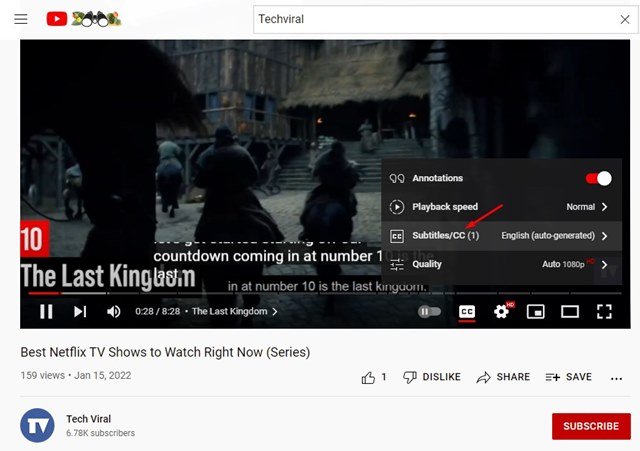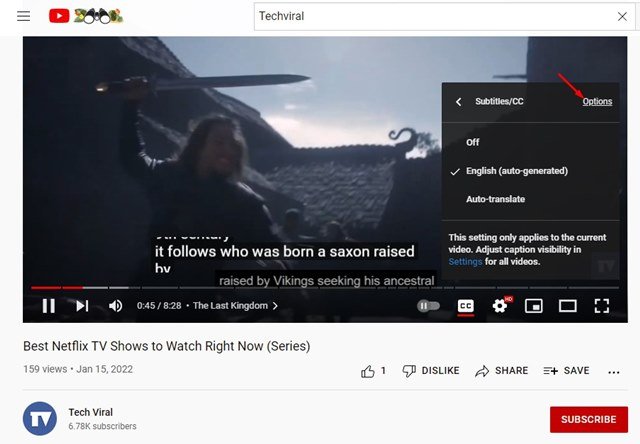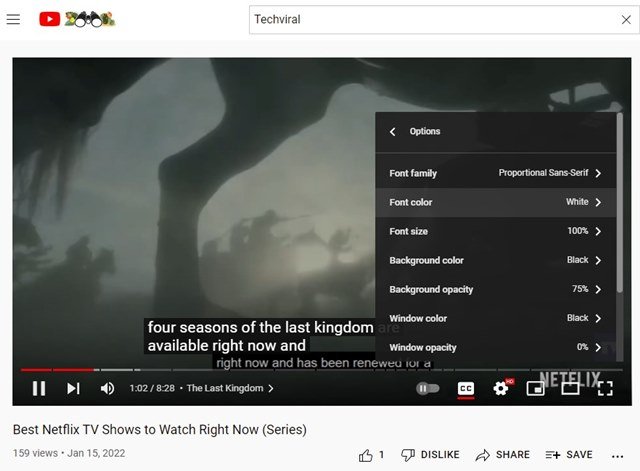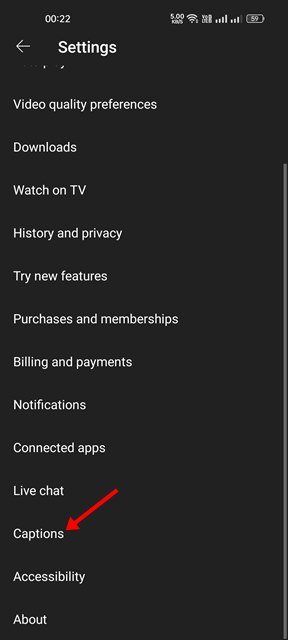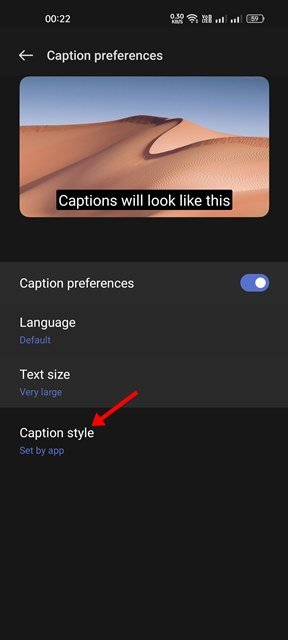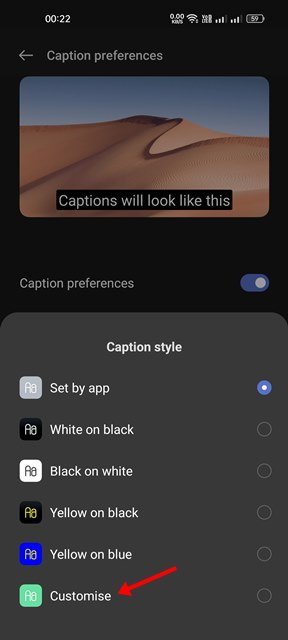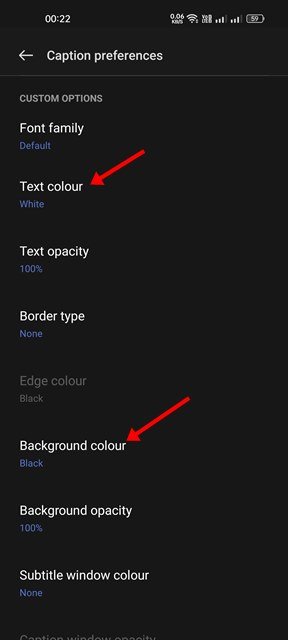Si vous comptez sur YouTube pour obtenir votre dose quotidienne de divertissement, vous connaissez peut-être l’importance des sous-titres (CC) ou des sous-titres. Non seulement sur YouTube, mais les sous-titres étaient très importants pour chaque vidéo disponible sur le Web.
Si nous parlons des sous-titres YouTube, ils peuvent vous aider à regarder et à comprendre les vidéos disponibles dans des langues que vous ne comprenez pas. Ainsi, les sous-titres YouTube permettent de mieux comprendre le contenu des vidéos.
Par défaut, les sous-titres vidéo YouTube étaient affichés sur fond noir et couleur de texte blanche, mais vous pouvez personnaliser son apparence selon vos besoins. Par conséquent, si vous cherchez des moyens de changer la couleur des sous-titres sur YouTube, vous lisez le bon guide.
Comment changer la couleur des sous-titres sur YouTube (ordinateur de bureau et mobile)
Dans cet article, nous partagerons un guide étape par étape sur la façon de changer la couleur des sous-titres sur YouTube. Nous avons partagé le tutoriel pour les ordinateurs et les smartphones. Alors, commençons.
1) Changer la couleur des sous-titres sur YouTube pour ordinateur
Si vous utilisez la version Web de YouTube pour regarder des vidéos, vous devez suivre ce guide. Voici comment changer la couleur des sous-titres sur YouTube pour ordinateur.
1. Tout d’abord, ouvrez votre navigateur Web préféré et visitez YouTube.com. Ensuite, ouvrez la vidéo que vous souhaitez regarder.
2. Ensuite, appuyez sur le CC comme indiqué ci-dessous pour activer les sous-titres.
3. Ensuite, cliquez sur le Engrenage de paramètres icône et appuyez sur l’icône Sous-titres/CC comme indiqué ci-dessous.
4. Ensuite, appuyez sur le Choix derrière le bouton Sous-titres/CC comme indiqué ci-dessous.
5. Maintenant, vous aurez un large éventail d’options de personnalisation. Tapez sur le Couleur de la police options et choisissez la couleur de votre choix.
C’est ça! Vous avez terminé. Voici comment vous pouvez changer la couleur des sous-titres sur YouTube pour ordinateur.
2) Changer la couleur des sous-titres sur YouTube pour Android
Si vous utilisez l’application mobile YouTube pour regarder des vidéos, vous devez suivre cette méthode. Voici comment changer la couleur des sous-titres sur YouTube pour Android.
1. Tout d’abord, ouvrez l’application YouTube sur votre smartphone Android. Ensuite, appuyez sur le image de profil comme indiqué ci-dessous.
2. Sur la page Compte, faites défiler vers le bas et appuyez sur le Réglages.
3. Sur la page Paramètres, faites défiler vers le bas et appuyez sur le Légendes.
4. Dans les préférences de légende, appuyez sur le Style de légende.
5. Vous trouverez quelques styles de sous-titres ; vous pouvez en utiliser comme vous le souhaitez. Si vous souhaitez définir votre couleur, appuyez sur le Personnaliser option.
6. Cela activera les options de légende personnalisée. Vous devez changer le Couleur du texte et Couleur de l’arrière plan manuellement. Vous pouvez également personnaliser d’autres éléments tels que la famille de polices, l’opacité du texte, le type de bordure, etc.
C’est ça! Vous avez terminé. Voici comment vous pouvez changer la couleur des sous-titres sur YouTube pour Android.
Donc, ce guide consiste à changer la couleur des sous-titres sur YouTube pour ordinateur et mobile. J’espère que cet article vous a aidé! S’il vous plaît partagez-le avec vos amis aussi. Si vous avez des doutes à ce sujet, faites-le nous savoir dans la zone de commentaires ci-dessous.